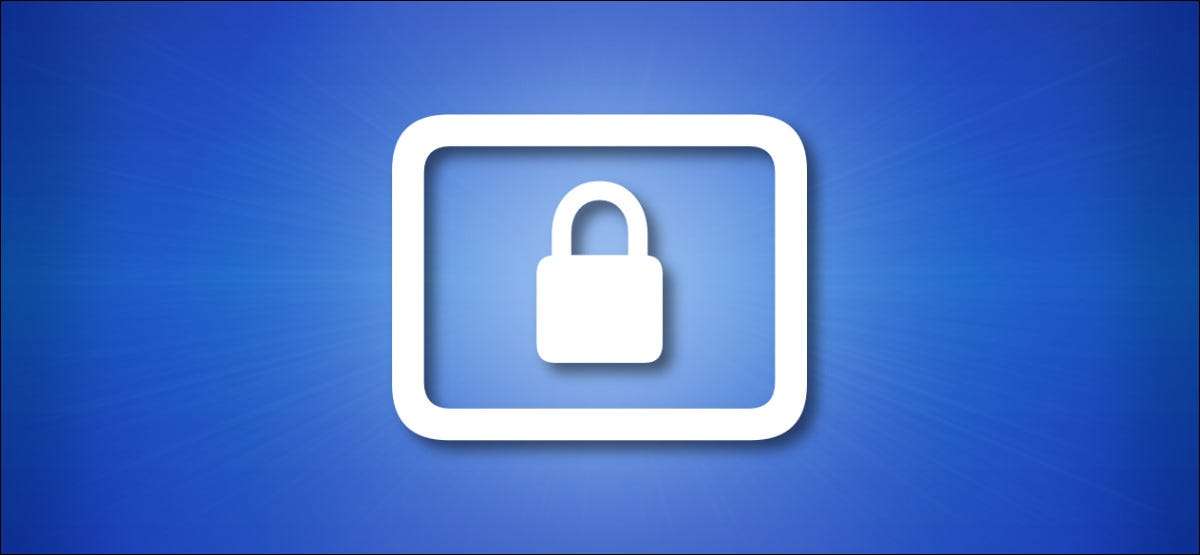
Als uw iPhone of iPad een kapotte slaap / wake-knop heeft - een bovenste knop of een zijknop, afhankelijk van het apparaat - kunt u uw scherm nog steeds vergrendelen (of zelfs opnieuw opstarten) met behulp van een toegankelijkheidsfunctie genaamd Assistent . Hier is hoe.
AssistivTouch maakt het mogelijk om fysieke bewegingen, gebaren en knop te simuleren met eenvoudige menu-opties op uw iPhone- of iPad-touchscreen. Dat omvat het vergrendelen van uw scherm en het opnieuw opstarten van uw apparaat. Om het in te schakelen, opent u de eerste instellingen op uw iPhone of iPad.

Navigeer in Instellingen naar Toegankelijkheid & GT; Aanraken.

In "aanraken," TAP "AssistivETouch."

Verander vervolgens de schakelaar naast "AssistivEnTouch."

Een speciale Assistivetouch-knop (die eruit ziet als een grijs vierkant met een witte cirkel in het midden) verschijnt aan de zijkant van het scherm.

Wanneer AssistivETouch is ingeschakeld, blijft deze AssistivTouch-knop altijd op het scherm, hoewel het soms transparant kan worden of tijdelijk verdwijnen om uit de weg te gaan. Je kunt het verplaatsen door het met je vinger te slepen.
Om uw iPhone of iPad te slapen zonder de aan / uit-knop te gebruiken, tikt u eenmaal op de AssistivETouch-knop. Tik in het menu dat verschijnt op "apparaat".

Tik onder het menu Apparaat op "Slotscherm".
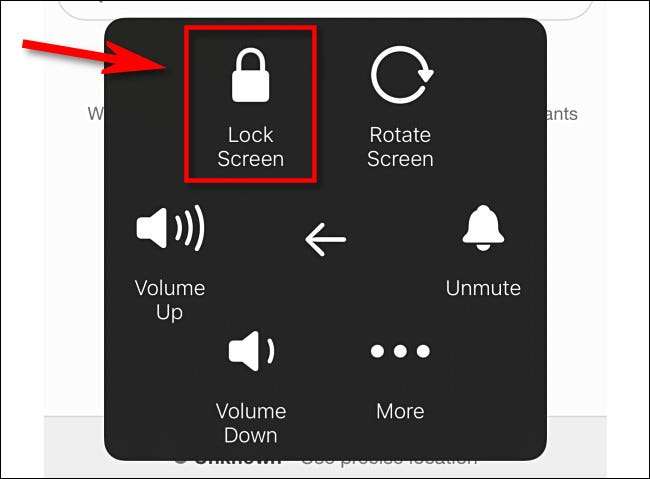
Nadat u tikt, gaat uw scherm donker. U hebt zojuist uw apparaat vergrendeld zonder uw boven- of zijknop te gebruiken! Voel je nog een hacker? AssistivETouch is echt een Zeer krachtig hulpmiddel .
Hier is iets zelfs koeler: je kunt je iPhone of iPad ook volledig opnieuw opstarten met behulp van AssistivEtouch. Tik gewoon op de AssistivETouch-knop en navigeer vervolgens naar Apparaat & GT; Meer en tik op "Opnieuw opstarten". Dit is gelijk aan het uitschakelen van uw apparaat en vervolgens weer inschakelen.
VERWANT: Hoe een iPhone te gebruiken met een gebroken startknop
Hoe u uw iPhone of iPad wakker kunt maken zonder een aan / uit-knop
Nadat u uw scherm hebt vergrendeld, kunt u uw iPhone of iPad opnieuw laten door op de startknop (als uw apparaat er één heeft), door op het scherm op sommige apparaten te tikken (zie Instellingen & GT; Algemeen & GT; Toegankelijkheid & GT; door het apparaat fysiek op te tillen (als "Verhogen om wakker te worden" is ingeschakeld). Je zou ook kunnen Probeer "Hey Siri" te gebruiken (Als het is ingeschakeld) Terwijl je iPhone of iPad is vergrendeld .
Als u om een of andere reden het apparaat niet kunt reageren, wordt het opladen of het ontvangen van een melding ook het scherm innemen, waardoor u een kans krijgt om contact op te nemen met en uw iPhone of iPad te ontgrendelen.
Ook, als u op uw iPhone of iPad vertrouwt voor kritieke taken en kunt u een reparatie of vervanging veroorloven, overweeg dan Contact opnemen met Apple-ondersteuning of Een Apple Store bezoeken Om te informeren naar reparatie-opties. Veel geluk!
VERWANT: Hoe op te zetten en Siri op een iPhone te gebruiken







